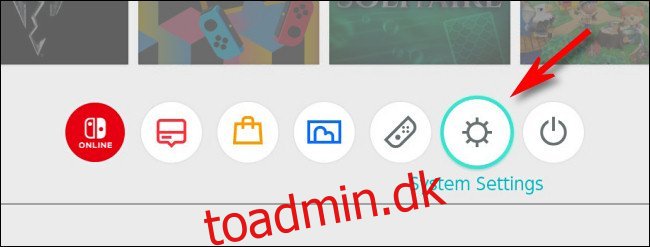Nintendo
Hvis du vil kopiere skærmbilleder eller videoer fra din Nintendo Switch til en Mac via USB-kabel, er det nu muligt med Systemopdatering 11.0.0 eller senere. Du skal bare bruge et gratis program kaldet Android File Transfer på macOS – her er, hvordan du konfigurerer det.
Hvad du skal bruge
Før du går i gang, skal du sørge for, at din Switch er opdateret til system 11.0.0 eller nyere. Opdatering er let fra Switch’s Settings app. Vælg blot “System” i sidebjælken, og vælg derefter “Systemopdatering”.
RELATERET: Sådan opdaterer du din Nintendo Switch
Du skal også bruge et kompatibelt USB-C-kabel, der er fuldt tilsluttet til at sende data, ikke kun oplade. Bemærk også, at denne teknik ikke virker gennem Switch-dokken. Du skal slutte USB-kablet direkte til USB-C-porten i bunden af switchen.
Når dit kabel er klar, download og installer Android File Transfer på din Mac. Dette gratis værktøj blev oprettet af Google, og det understøtter Media Transfer Protocol (MTP), der bruges af Switch til at overføre fotos over USB. Android-enheder bruger også denne protokol, men Mac’er inkluderer ikke support til det, hvilket er grunden til, at Google har oprettet dette værktøj.
Sådan overføres skærmbilleder og videoer fra Nintendo Switch til en Mac via USB
For at begynde at overføre medier skal du sætte USB-C-kablet i bunden af din Switch og derefter sætte den anden ende i en USB-port på din Mac. Naviger til startmenuen på din switch, og tryk derefter på ikonet Systemindstillinger (tandhjulet i en cirkel).
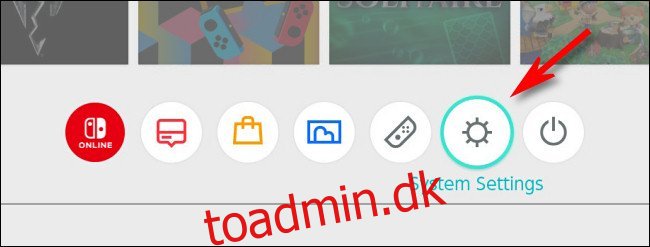
I “Systemindstillinger” skal du vælge “Data Management” i sidebjælken.
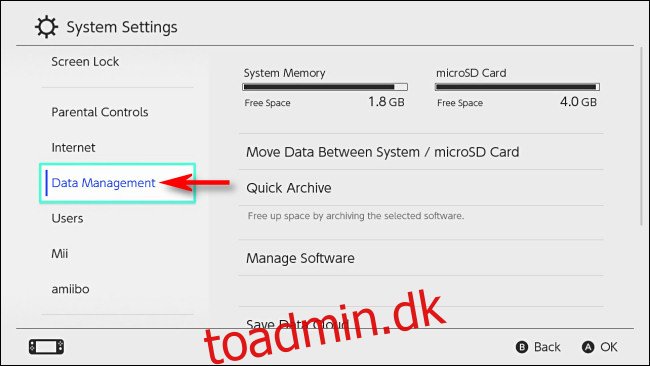
Rul ned og vælg “Administrer skærmbilleder og videoer.”
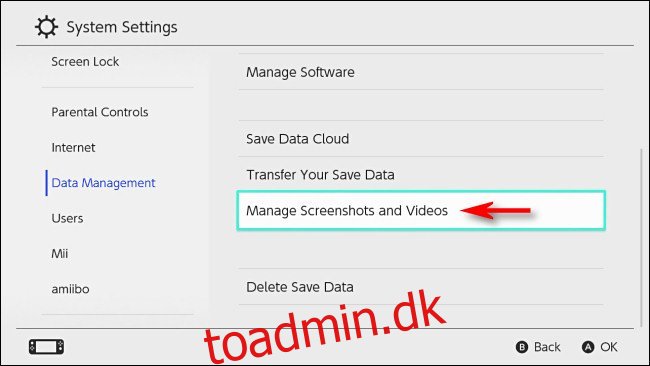
Vælg “Kopier til en computer via USB-forbindelse.”
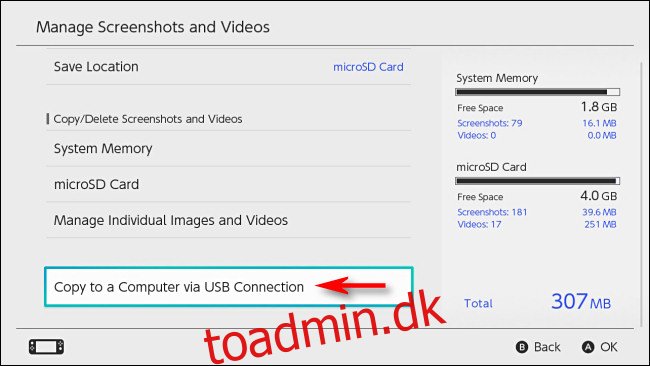
Switchen vil forsøge at oprette forbindelse til din Mac. Hvis det lykkes, vises en pop-up “Forbundet til computeren”.
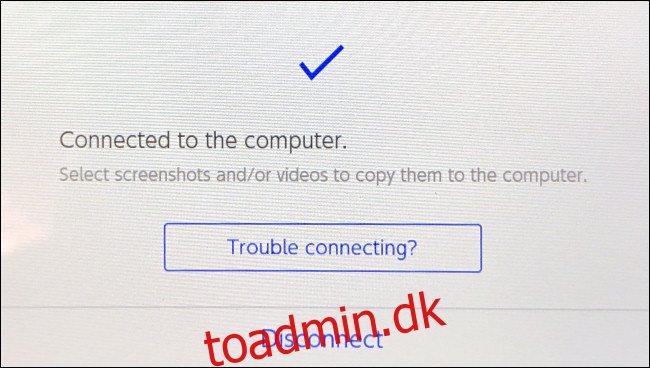
På din Mac skal du åbne Android File Transfer (den software, du downloadede tidligere). Du vil se en liste over mapper, der svarer til softwaretitlerne på din Switch. I hver mappe vil du se skærmbilleder eller videofiler fra det pågældende spil eller den pågældende app.
Tip: Skærmbilleder taget i Switch-systemmenuerne gemmes i en mappe kaldet “Andet”.
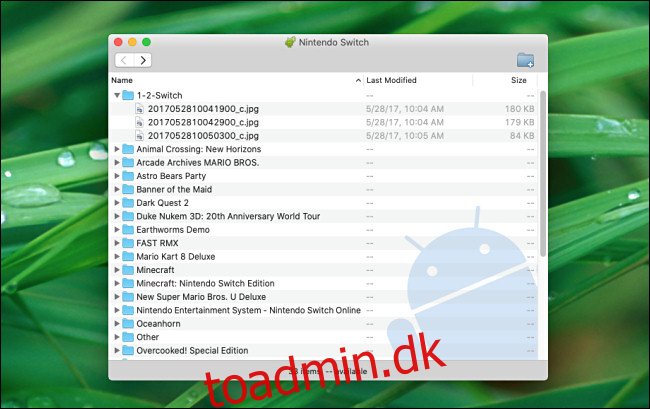
For at overføre billeder eller videoer til din Mac skal du bare trække og slippe dem ind i et hvilket som helst Finder-vindue eller på dit skrivebord. Du kan trække enkelte filer eller mapper eller vælge grupper af dem.
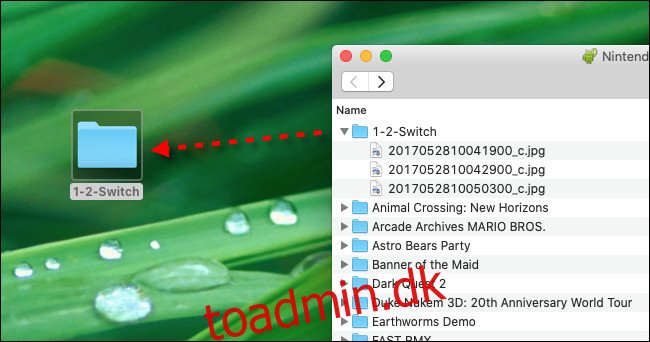
Så snart du trækker et skærmbillede eller videofil henover, kopieres det automatisk til din Mac. Når du er færdig, skal du lukke Android Filoverførsel på din Mac og derefter trykke på “Afbryd” på skærmen Skift. Du kan også frakoble USB-kablet.
Hvis USB-forbindelsen af en eller anden grund ikke virker, så prøv at bruge et andet kabel eller en anden port på din Mac. Og hvis alt andet fejler, kan du også overføre skærmbilleder til din Mac via microSD-kort.
RELATERET: Sådan overføres skærmbilleder fra en Nintendo Switch til en computer
body #primary .entry-content ul#nextuplist {list-style-type: none;margin-left:0px;padding-left:0px;}
body #primary .entry-content ul#nextuplist li a {text-decoration:none;color:#1d55a9;}